| 插入sim卡却无服务 | 您所在的位置:网站首页 › 怎么要求苹果换新机不换卡 › 插入sim卡却无服务 |
插入sim卡却无服务
|
更换SIM卡测试,换卡不换号;更新iOS到最新版本; 如果您在 iPhone 或 iPad 上看到“无服务”或“正在搜索” 如果您在 iPhone 或 iPad(无线局域网 + 蜂窝网络)上看到“无服务”或“正在搜索”,或者如果您无法接入蜂窝网络或蜂窝数据,请了解该怎么做。 检查网络覆盖区域 确保您在蜂窝网络的覆盖区域内。关闭蜂窝数据,然后重新打开。请前往“设置”,然后轻点“蜂窝网络”或“蜂窝数据”。如果您使用的是 iPad,则可能会看到“设置”>“蜂窝数据”。如果您正在出国旅行,请确保您的设备设置了数据漫游。请前往“设置”>“蜂窝网络”>“蜂窝数据选项”>“数据漫游”。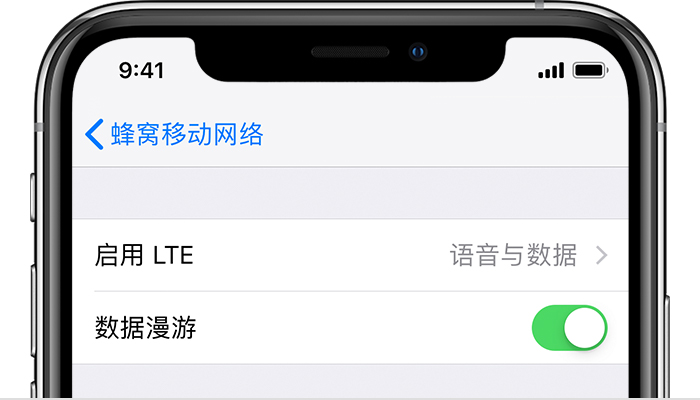 如果您使用的是 AT&T 的 3G 网络 AT&T 正在逐步淘汰 3G 网络。如果您在设备的状态栏中看到“无服务”,并且您持有的是 iPhone 5s、iPhone 5c 或更早机型,或持有的是 iPad 2 无线局域网 + 蜂窝网络机型或更早机型,请联系您的运营商来讨论您的选项。如果您使用的是 iPhone 6 或更新机型或者 iPad(第 3 代)或更新机型,请按照以下步骤操作: 将您的 iPhone 或 iPad 更新到最新版本的 iOS 或 iPadOS。前往“设置”>“蜂窝网络”。然后:对于 iPhone,请轻点“蜂窝数据选项”,然后打开“启用 LTE”。对于 iPad,请打开 LTE。如果您在完成上述步骤后仍然看到“无服务”,请联系您的运营商。 支持 5G 网络的 iPhone 和 iPad 设备不会因为 3G 网络被逐步淘汰而受到影响。
重新启动您的 iPhone 或 iPad 重新启动设备。如果您不清楚如何重新启动设备,请按照以下对应链接给出的步骤操作:重新启动 iPhone 或重新启动 iPad。
检查有没有运营商设置更新 要手动检查有没有运营商设置更新并安装相应的更新,请按照以下步骤操作: 确保您的设备已接入无线局域网或蜂窝网络。轻点“设置”>“通用”>“关于本机”。如果有可用的更新,您将看到一个用于更新运营商设置的选项。要查看设备上运营商设置的版本,请轻点“设置”>“通用”>“关于本机”,然后查看“运营商”旁边的内容。如果您将新的 SIM 卡插入 iPhone 或 iPad,则需要下载适用于新运营商的运营商设置。
取出 SIM 卡 取出 SIM 卡后,再将它装回。 如果 SIM 卡已损坏,或无法恰好装在 SIM 卡托架上,请向您的运营商要一张新的 SIM 卡。如果您的 SIM 卡是从其他设备移装过来的,请询问运营商这张 SIM 卡是不是适用于您的 iPhone 或 iPad。进一步了解如何取出 iPhone SIM 卡或 iPad SIM 卡。
还原网络设置 前往“设置”>“通用”>“传输或还原 [设备]”>“还原”>“还原网络设置”。此操作还会还原 Wi-Fi 网络和密码设置、蜂窝网络设置以及您之前使用的 VPN 和 APN 设置。
更新您的 iPhone 或 iPad 将您的 iPhone 或 iPad 更新到最新版本的 iOS 或 iPadOS。
联系您的运营商 运营商问题或帐户问题可能会对服务造成影响。请联系您的运营商来确认以下事项: 确认帐户处于活跃状态,且信誉良好。确保您所在区域没有停电。确认您的设备没有被阻止接收蜂窝网络服务,并设置了正确的数据套餐。只有无线运营商可以访问和管理您帐户的相关详情: iPhone 无线运营商iPad 无线运营商
获取更多协助 如果运营商确认您的帐户或网络没有问题,但您仍无法接入蜂窝网络,请联系 Apple 支持。 如果您在“无服务”旁边看到一个提醒,请了解该怎么做。 |
【本文地址】
